ADS-2500W
Preguntas frecuentes y Solución de problemas |
Verificar que la máquina Brother esté conectada al Network Cableado (Para Macintosh)
Por favor seguir estos pasos debajo para verificar que la máquina Brother esté conectada al Network Cableado.
NOTA: Las ilustraciones pueden variar dependiendo del sistema operativo que este utilizando y su máquina Brother.
PARTE 1: VERIFICAR LA CONEXIÓN AL ENRUTADOR O PUNTO DE ACCESO
Verificar que existe una conexión segura entre la máquina Brother y el enrutador o punto de acceso. De ser necesario, desconectar y conectar el cable en ambos, el enrutador y la máquina Brother.
PARTE 2: VERIFICAR QUE LA MÁQUINA ESTÉ ENCENDIDA
Si la pantalla de la máquina (de aquí en adelante a ser llamada pantalla LCD) está en blanco, entonces la máquina Brother no está encendida o se encuentra en estado de reposo. Presionar cualquer botón en la máquina para despertarla del estado de reposo. De lo contrario, verificar si está conectada a un tomacorriente que esté funcionando y de que esté encendida.
PARTE 3: VERIFICAR LA COMUNICACIÓN ENTRE LA MÁQUINA BROTHER Y LA COMPUTADORA
- Obtener la dirección IP de la máquina utilizando el panel de control. Clic aquí para instrucciones sobre cómo obtener la dirección IP de su máquina. Si la dirección IP está inválida para su network, entonces continuar al PASO 5 para reiniciar la tarjeta del network.
Una dirección IP inválida sería toda ceros, una dirección APIPA (169.254.x.x) en una infraestructura de network, o una dirección dentro rango incorrecto de su network.
- Obtener la dirección IP de la computadora:
- Clic en el menú de Apple Menu y seleccionar System Preferences.
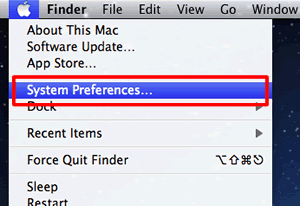
- Clic Network.
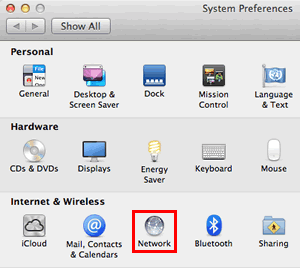
- Anotar la dirección IP bajo Status.
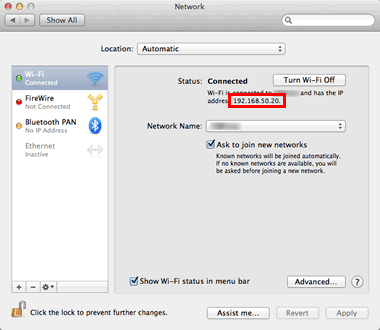
De no localizar una dirección IP, esto indica que existe un problema con la conexión de network de su computadora. Si no está seguro de cómo volver a conectar su computadora al network, contactar al fabricante de su enrutador o administrador del network para más asistencia con la conexión del network de la computadora. - Clic en el menú de Apple Menu y seleccionar System Preferences.
- Verificar los siguientes puntos aplicables a su PC y la dirección IP de su máquina Brother.
- Los números de la dirección mostrados en negritas deben ser los mismos:
Dirección IP de la PC IP: 192.168.1.2
Dirección IP de la máquina Brother: 192.168.1.199
Si los números de las direcciones mostradas en negritas NO son los mismos, continuar al PASO 5 para reiniciar la tarjeta del network.- El número final es diferente y único para cada dispositivo y se encuentra entre 2-254.
- Las direcciones son únicas entre todos los dispositivos conectados a su network.
- Los números de la dirección mostrados en negritas deben ser los mismos:
- Realizar un Ping a su máquina Brother:
- En su Macintosh, abrir HDD => Applications => Utilities => Network Utility. Clic en el botón PING en la parte superior de la ventana e ingresar la dirección IP de la máquina en la sección adecuada.
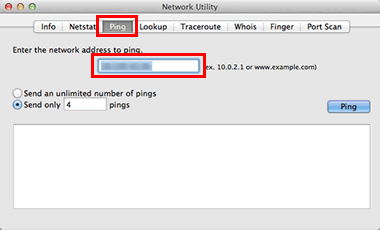
- Seleccionar Send Only _ Pings y cambiar el valor a 4.
- Clic en el botón PING en el lado derecho.
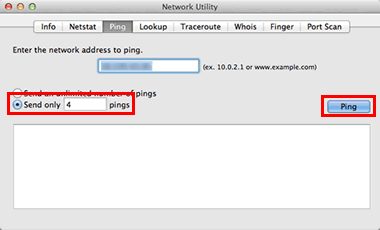
- Si recibe contestas y son de la dirección IP de la máquina Brother (ver imagen debajo cómo ejemplo), entonces existe comunicación entre la computadora y la máquina Brother. Cerrar la ventana.
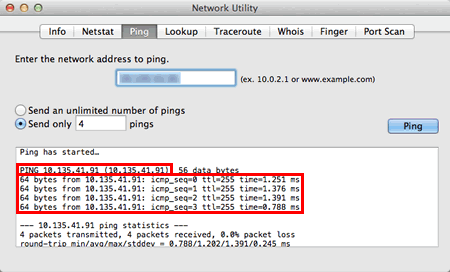
- De no recibir contesta alguna o las contestas no son de la dirección IP correcta, entonces esto indica que existe un problema de comunicación entre la máquina Brother y la computadora. Para solucionar el problema seguir los pasos mencionados debajo:
- Si la computadora es inalámbrica, confirmar que está conectada al mismo network al cual se encuentra conectada la máquina Brother. Si está conectada a un network inalámbrico cercano, entonces necesita solucionar el problema de conexión del network de su computadora.
- Repetir la PARTE 3 después de hacer cualquier ajuste a la configuración. Si aún no puede hacer "ping" a la máquina Brother,, proceder al PASO 5 para reiniciar la tarjeta del network.
- Si la computadora es inalámbrica, confirmar que está conectada al mismo network al cual se encuentra conectada la máquina Brother. Si está conectada a un network inalámbrico cercano, entonces necesita solucionar el problema de conexión del network de su computadora.
- Si recibe contestas y son de la dirección IP de la máquina Brother (ver imagen debajo cómo ejemplo), entonces existe comunicación entre la computadora y la máquina Brother. Cerrar la ventana.
De haber reiniciado la tarjeta del network, una vez, utilizando el PASO 5 y la computadora aún no logra comunicarse con la máquina Brother:
- Tratar otro cable de network y otro puerto en el punto de acceso.
- Tratar de comunicarse desde otra computadora conectada al network.
Estos pasos le ayudarán a determinar si el problema es específicamente con esta computadora. Si logra comunicarse desde otras computadoras, entonces contactar al fabricante de su computadora o al administrador del network para ayuda con la computadora en específico.
- En su Macintosh, abrir HDD => Applications => Utilities => Network Utility. Clic en el botón PING en la parte superior de la ventana e ingresar la dirección IP de la máquina en la sección adecuada.
- Realizar una restauración de network de fábrica.
- Restaurar las especificaciones del network a las predeterminadas por la fábrica Clic aquí para instrucciones sobre cómo restaurar la máquina a las especificaciones predeterminadas por la fábrica.
Si puede escanear desde otras computadoras en el network y no desde su computadora, no reiniciar la tarjeta del network sino consultar con el fabricante de su computadora o administrador del network. Las causas serán programas de firewall, programas de seguridad, u otros programas bloqueando la comunicación.- Una vez máquina se encienda, esperar un momento mientras la máquina y el punto de acceso restablezcan la conexión del network. Se puede tomar hasta un minuto o más.
- Repetir la PARTE 3 para verificar si la computadora y la máquina pueden comunicarse una con otra.
